Połączenia
- Instalacja programu NX Studio
- Kopiowanie zdjęć do komputera za pomocą NX Studio
- Sieci Ethernet i sieci bezprzewodowe
- Drukowanie zdjęć
- Wyświetlanie zdjęć na ekranie telewizora
Instalacja programu NX Studio
Podczas instalacji NX Studio wymagane jest połączenie z Internetem. Odwiedź witrynę internetową firmy Nikon, aby uzyskać najnowsze informacje, w tym wymogi systemowe.
- Pobierz najnowszy program instalacyjny programu NX Studio z witryny internetowej podanej poniżej i postępuj zgodnie z poleceniami wyświetlanymi na ekranie, aby przeprowadzić instalację.
https://downloadcenter.nikonimglib.com/ - Zwróć uwagę, że pobieranie zdjęć z aparatu za pomocą wcześniejszych wersji NX Studio może być niemożliwe.
Kopiowanie zdjęć do komputera za pomocą NX Studio
Zapoznaj się z internetową pomocą, aby uzyskać szczegółową instrukcję.
-
Podłącz aparat do komputera.
Po wyłączeniu aparatu i sprawdzeniu, czy w aparacie znajduje się karta pamięci, podłącz dołączony do zestawu kabel USB zgodnie z ilustracją.
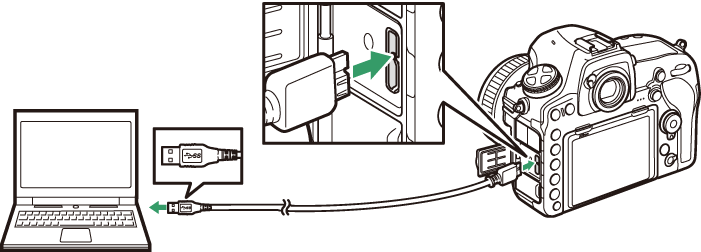
Korzystanie z czytnika kart
Zdjęcia można również skopiować z karty pamięci włożonej do czytnika kart innej firmy. Należy jednakże sprawdzić, czy karta jest zgodna z czytnikiem kart.
-
Włącz aparat.
- Uruchomi się komponent oprogramowania NX Studio o nazwie Nikon Transfer 2. Oprogramowanie do przesyłania zdjęć Nikon Transfer 2 jest zainstalowane jako część NX Studio.
- Jeśli wyświetli się komunikat wymagający wybrania programu, wybierz Nikon Transfer 2.
- Jeśli Nikon Transfer 2 nie uruchomi się automatycznie, uruchom NX Studio i kliknij ikonę „Import”.
-
Kliknij Start Transfer (Rozpocznij przesyłanie).
Zdjęcia z karty pamięci zostaną skopiowane do komputera.
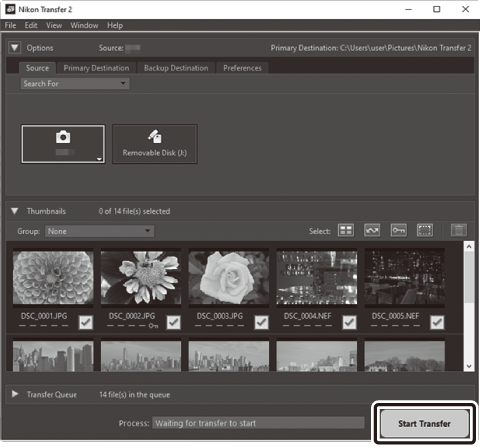
-
Wyłącz aparat.
Odłącz kabel USB po zakończeniu przesyłania.
Windows 10 i Windows 8.1
Systemy Windows 10 i Windows 8.1 mogą wyświetlić monit Autoodtwarzania po podłączeniu aparatu.
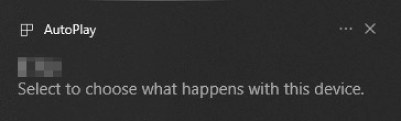
Kliknij okno dialogowe, a następnie kliknij Nikon Transfer 2, aby wybrać Nikon Transfer 2.
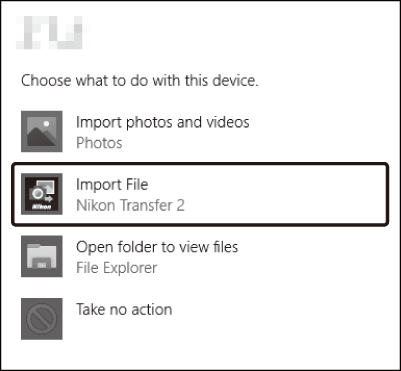
macOS
Jeśli Nikon Transfer 2 nie uruchomi się automatycznie, upewnij się, że aparat jest podłączony, a następnie uruchom program Image Capture (aplikacja dołączona do systemu macOS) i wybierz Nikon Transfer 2 jako aplikację, która otwiera się po wykryciu aparatu.
Przestroga: przesyłanie filmów
Nie próbuj przesyłać filmów z karty pamięci włożonej do aparatu innej marki lub do innego modelu aparatu. Takie działanie może spowodować, że filmy zostaną usunięte i nie zostaną przesłane.
Przestrogi: łączenie z komputerami
- Nie wyłączaj aparatu ani nie odłączaj kabla USB podczas przesyłania danych.
- Nie używaj siły ani nie próbuj wkładać złączy pod kątem. Koniecznie utrzymuj złącza prosto podczas odłączania kabla.
- Zawsze wyłączaj aparat przed podłączeniem lub odłączeniem kabla.
- Aby zapewnić nieprzerwaną transmisję danych, dopilnuj, aby akumulator w aparacie był w pełni naładowany.
Koncentratory USB
Podłączaj aparat bezpośrednio do komputera. Nie podłączaj kabla za pośrednictwem koncentratora USB lub klawiatury. Podłącz aparat do zainstalowanego fabrycznie gniazda USB.
Sieci Ethernet i sieci bezprzewodowe
Po podłączeniu do aparatu za pomocą dołączonego kabla USB, opcjonalnego przekaźnika bezprzewodowego WT-7 (0 Inne akcesoria) można używać do podłączania aparatu do komputerów lub serwerów FTP przez sieci bezprzewodowe lub sieci Ethernet.
Wybór trybu
Następujące tryby są dostępne, gdy aparat jest podłączony do sieci za pomocą opcjonalnego przekaźnika bezprzewodowego WT-7:
Aby uzyskać informacje na temat korzystania z opcjonalnych przekaźników bezprzewodowych, skorzystaj z instrukcji dołączonych do tych urządzeń. Koniecznie zaktualizuj wszelkie powiązane oprogramowanie do najnowszych wersji.
Podczas przesyłania
Funkcje niedostępne podczas przesyłania (podczas przesyłania zdjęć za pośrednictwem sieci Ethernet lub sieci bezprzewodowych lub podczas oczekiwania na wysłanie zdjęć) obejmują:
- Nagrywanie i odtwarzanie filmów
- Fot. w cichym tr. podgl. na żywo > Włącz (tryb 2) w menu fotografowania (0 Fot. w cichym tr. podgl. na żywo)
Filmy
Filmy można przesyłać w trybie transferu danych, jeśli aparat jest podłączony do sieci Ethernet lub sieci bezprzewodowej, a Automatyczne wysyłanie lub Wyślij folder nie jest wybrane dla Sieć > Opcje.
Tryb serwera HTTP
Funkcje niedostępne w trybie serwera HTTP obejmują:
- Nagrywanie i odtwarzanie filmów w aparacie
- Fot. w cichym tr. podgl. na żywo > Włącz (tryb 2) w menu fotografowania (0 Fot. w cichym tr. podgl. na żywo)
Wyślij folder
Jeśli folder wybrany dla Sieć > Opcje > Wyślij folder w menu ustawień zawiera ponad 1000 plików, tylko pierwszy 1000 plików (rozpoczynając od pliku o najniższym numerze) zostanie przesłany do miejsca docelowego.
Przekaźniki bezprzewodowe
Główna różnica między WT-7 a WT-7A/B/C polega na liczbie obsługiwanych kanałów. Jeśli nie podano inaczej, wszystkie odniesienia do WT-7 mają również zastosowanie do WT-7A/B/C.
Drukowanie zdjęć
Wybrane zdjęcia w formacie JPEG można wydrukować na drukarce PictBridge podłączonej bezpośrednio do aparatu.
Podłączanie drukarki
Podłącz aparat przy użyciu dołączonego kabla USB. Nie używaj siły ani nie próbuj wkładać złączy pod kątem.
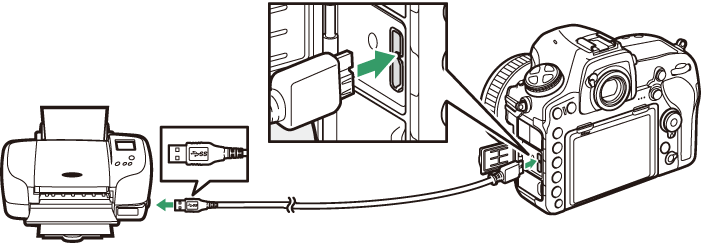
Gdy aparat i drukarka są włączone, na monitorze pojawi się ekran powitalny, a następnie ekran odtwarzania PictBridge.
Wybieranie zdjęć do drukowania
Zdjęć utworzonych z ustawieniem jakości zdjęcia NEF (RAW) lub TIFF (RGB) (0 Jakość zdjęcia) nie można wybrać do drukowania. Kopie w formacie JPEG zdjęć w formacie NEF (RAW) można utworzyć za pomocą opcji Przetwarzanie NEF (RAW) w menu retuszu (0 Przetwarzanie NEF (RAW)).
Drukowanie poprzez bezpośrednie połączenie USB
Dopilnuj, aby akumulator był w pełni naładowany lub użyj opcjonalnego zasilacza sieciowego i złącza zasilania. Podczas robienia zdjęć, które mają zostać później wydrukowane przez bezpośrednie połączenie USB, ustaw Przestrzeń barw na sRGB (0 Przestrzeń barw).
Drukowanie zdjęć pojedynczo
-
Wyświetl żądane zdjęcie.
Naciskaj 4 lub 2, aby wyświetlić więcej zdjęć. Naciśnij przycisk X, aby przybliżyć bieżące zdjęcie (naciśnij K, aby wyłączyć przybliżenie). Aby wyświetlić jednocześnie sześć zdjęć, naciśnij przycisk W (M). Wyróżniaj zdjęcia za pomocą wybieraka wielofunkcyjnego lub naciśnij przycisk X, aby wyświetlić wyróżnione zdjęcie na pełnym ekranie. Aby wyświetlić zdjęcia z innych miejsc zapisu, naciśnij W (M), gdy wyświetlone są miniatury, a następnie wybierz żądaną kartę i folder.
-
Dostosuj ustawienia drukowania.
Naciśnij J, aby wyświetlić następujące elementy, a następnie naciskaj 1 lub 3, aby wyróżnić element, po czym naciśnij 2, aby wyświetlić opcje (tylko opcje obsługiwane przez bieżącą drukarkę są wyświetlane; aby użyć domyślnej opcji, wybierz Domyślny drukarki). Po wybraniu opcji naciśnij J, aby powrócić do menu ustawień drukarki.
-
Rozpocznij druk.
Wybierz Rozpocznij druk i naciśnij J, aby rozpocząć drukowanie. Aby anulować przed wydrukowaniem wszystkich kopii, naciśnij J.
Drukowanie wielu zdjęć
-
Wyświetl menu PictBridge.
Naciśnij przycisk G na ekranie odtwarzania PictBridge.
-
Wybierz opcję.
Wyróżnij jedną z poniższych opcji i naciśnij 2.
- Wybrane do druku: wybierz zdjęcia do drukowania Użyj wybieraka wielofunkcyjnego, aby wyróżnić zdjęcia (aby wyświetlić zdjęcia zapisane w innych lokalizacjach, naciśnij W (M) i wybierz żądaną kartę i folder; aby wyświetlić bieżące zdjęcie na pełnym ekranie, naciśnij i przytrzymaj przycisk X), a następnie, trzymając przycisk L (Z/Q) wciśnięty, naciskaj 1 lub 3, aby wybrać liczbę kopii (maksymalnie 99). Aby cofnąć wybór zdjęcia, ustaw liczbę odbitek na zero.
- Wydruk indeksu: aby utworzyć wydruk indeksu wszystkich zdjęć w formacie JPEG na karcie pamięci, przejdź do kroku 3. Zwróć uwagę, że jeśli na karcie pamięci znajduje się ponad 256 zdjęć, tylko pierwsze 256 zdjęć zostanie wydrukowane. Jeśli rozmiar strony wybrany w kroku 3 jest za mały dla wydruku indeksu, zostanie wyświetlone ostrzeżenie.
-
Dostosuj ustawienia drukowania.
Dostosuj ustawienia drukarki w sposób opisany w kroku 2 procedury „Drukowanie zdjęć pojedynczo” (0 Drukowanie zdjęć pojedynczo).
-
Rozpocznij druk.
Wybierz Rozpocznij druk i naciśnij J, aby rozpocząć drukowanie. Aby anulować przed wydrukowaniem wszystkich kopii, naciśnij J.
Wyświetlanie zdjęć na ekranie telewizora
Opcjonalnego kabla HDMI (ang. High-Definition Multimedia Interface) (0 Inne akcesoria) lub kabla HDMI typu C (dostępnego oddzielnie od innych dostawców) można używać do podłączania aparatu do urządzeń wideo wysokiej rozdzielczości (HD). Zawsze wyłączaj aparat przed podłączeniem lub odłączeniem kabla HDMI.
Podłącz do aparatu
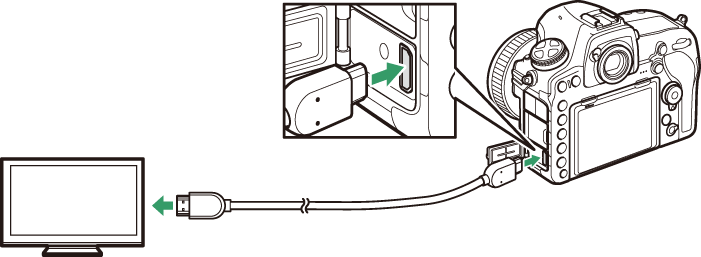
Podłącz do urządzenia HD
(wybierz kabel ze złączem dla urządzenia HDMI).
Ustaw urządzenie na kanał HDMI, a następnie włącz aparat i naciśnij przycisk K. Podczas odtwarzania zdjęcia będą wyświetlane na ekranie telewizora. Głośność można regulować za pomocą elementów sterujących telewizora i nie można używać do tego elementów sterujących aparatu.
Opcje HDMI
Opcja HDMI w menu ustawień (0 HDMI) pozwala na regulowanie rozdzielczości wyjściowej i innych zaawansowanych opcji HDMI.
Rozdzielczość wyjściowa
Wybierz format dla przesyłania obrazu do urządzenia HDMI. Jeśli wybrane jest Automatyczna, aparat automatycznie wybierze odpowiedni format.
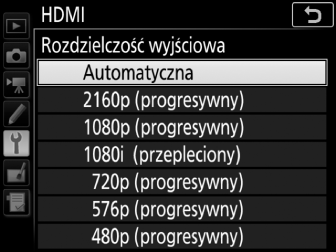
Zewn. sterowanie nagryw.
Włączenie zewnętrznego sterowania nagrywaniem pozwala na używanie elementów sterujących aparatu do rozpoczynania i kończenia nagrywania, gdy aparat jest podłączony przez HDMI do nagrywarki innej firmy obsługującej protokół Atomos Open Protocol (nagrywarki monitorujące Atomos z serii SHOGUN, NINJA lub SUMO). Na monitorze aparatu wyświetlona zostanie ikona: A jest wyświetlana w trybie filmowania w trybie podglądu na żywo, a B podczas nagrywania filmu (zwróć uwagę, że elementów sterujących aparatu nie można używać do nagrywania filmu, jeśli wybrany jest rozmiar klatki 3840 × 2160 lub 1920 × 1080 (spowolnienie); użyj elementów sterujących na nagrywarce). Podczas nagrywania sprawdzaj nagrywarkę i ekran nagrywarki, aby kontrolować, czy materiał filmowy jest zapisywany na tym urządzeniu. Zwróć uwagę, że w zależności od nagrywarki konieczna może być regulacja ustawień nagrywarki. Aby uzyskać więcej informacji, skorzystaj z instrukcji obsługi dołączonej do nagrywarki.
Zaawansowane
Odtwarzanie na ekranie telewizora
Do długiego odtwarzania zalecane jest korzystanie z zasilacza sieciowego i złącza zasilania (dostępnych osobno). Jeśli krawędzie zdjęć nie są widoczne na ekranie telewizora, wybierz 95% dla HDMI > Zaawansowane > Rozmiar wyjściowy (0 Zaawansowane).
Pokazy slajdów
Opcji Pokaz slajdów w menu odtwarzania można używać do automatycznego odtwarzania (0 Pokaz slajdów).
Dwa monitory
Niezależnie od opcji wybranej dla Dwa monitory, zdjęcia nie będą wyświetlane na monitorze aparatu, jeśli Włącz (tryb 2) jest wybrane dla Fot. w cichym tr. podgl. na żywo w menu fotografowania (0 Fot. w cichym tr. podgl. na żywo).
Korzystanie z urządzeń nagrywających innych firm
Następujące ustawienia są zalecane podczas korzystania z urządzeń nagrywających innych firm:
- HDMI > Zaawansowane > Rozmiar wyjściowy: 100%
- HDMI > Zaawansowane > Wyśw. w tr. podgl. na żywo: Wyłącz
